发布时间:2025-02-11 11:04编辑:91下载站阅读:0次我要评论(0)
WPS对于很多小伙伴来说是非常实用的一款软件,我们在使用该软件时,可以快速的统计需要的数据内容和排版想要的文档数据,并且用户还可以在该表格中设置隐藏网格线,一些用户在表格中编辑了数据后,想要将编辑好的数据以外的网格线设置成隐藏,只显示编辑好的表格数据区域的网格线,那么该如何设置呢,很多有用户对该操作是比较疑惑的,其实直接在查看页面中,找到隐藏功能点击打开,即可找到隐藏网格线功能选项,将其点击启用即可将表格中的网格线隐藏起来不显示,快来看看教程吧。

1.在手机上将WPS点击打开,然后在表格页面下方的工具栏中将工具图标按钮点击打开。

2.这时候在打开的页面上,直接将菜单栏中的【查看】选项找到并且点击打开。

3.之后将查看页面的菜单选项滚动下滑,找到其中【隐藏】选项,将该选项点击打开即可进入。

4.这时候我们就可以在打开的页面上查看到【隐藏网格线】选项,将其点击即可隐藏网格线。

5.这时候我们就可以查看到表格中的网格线已经隐藏起来了,只显示编辑的数据区域的网格线,如图所示。
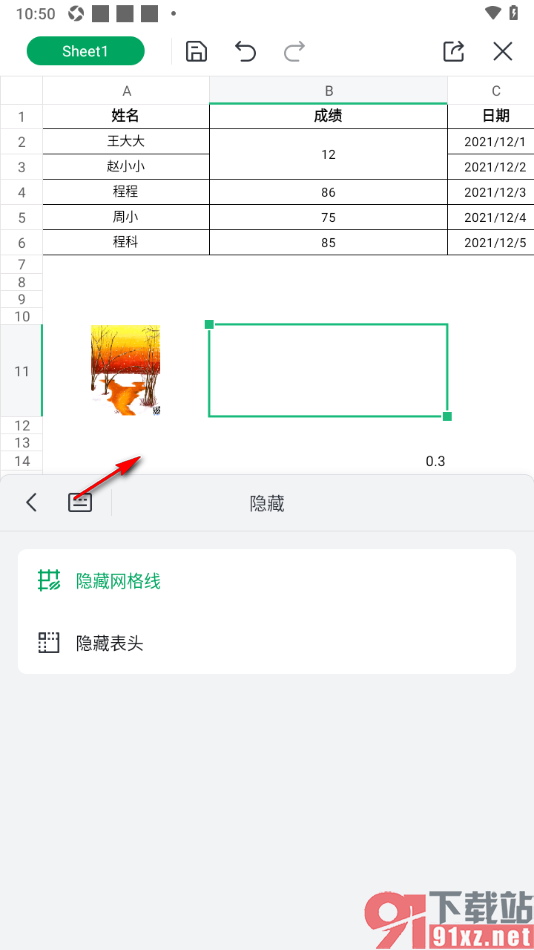
很多小伙伴平时喜欢在WPS中编辑表格数据,有些时候为了突出表格数据的重要性,想要将表格数据以外的网格线设置成隐藏不显示,那么就可以根据上述的教程方法找到异常功能,将其中的隐藏网格线功能点击启用即可实现这样的操作,有需要的用户可以来操作试试。

大小:145.86 MB版本:v14.22.1环境:Android